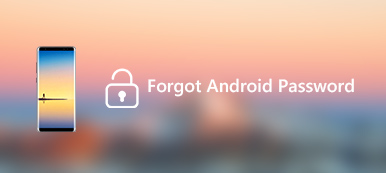Найдите мое устройство или Найди мой Android, – это служба отслеживания телефонов, предоставляемая Google пользователям Android для быстрого поиска их утерянных или украденных телефонов, как, например, Find My для пользователей iOS. Наверняка между ними есть какие-то отличия. Вы можете задаться вопросом, можете ли вы по-прежнему отслеживать потерянный телефон с помощью Find My Android, особенно когда он выключен.
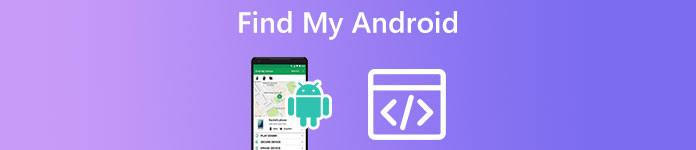
Этот пост поможет вам узнать, что такое Google find my phone и как использовать его для отслеживания вашего устройства Android.
- Часть 1. Что такое Find My Android
- Часть 2. Включение и использование функции «Найти Android»
- Часть 3. Восстановление стертых или потерянных данных Android
- Часть 4. Часто задаваемые вопросы о Find My Android
Часть 1. Что такое Find My Android
Найди мой Android в основном используется для отслеживания, звонка или удаления вашего телефона Android из сети. Он специально разработан для ситуаций кражи или потери устройства. Вам необходимо добавить учетную запись Google на устройство Android, чтобы использовать его. После входа в учетную запись Google, Find My Android будет автоматически включен. Последнее местоположение вашего телефона может быть сохранено в Google через него.

Find My Android (Найти мое устройство) позволяет удаленно найти или заблокировать потерянный или украденный телефон Android и стереть все его данные. Кроме того, он позволяет проверить время автономной работы и подключенную сеть Wi-Fi. Являясь частью Google Play Protect и более широких сервисов Play, Find My Android может помочь защитить ваш телефон от вредоносного контента. Если ваш телефон находится поблизости, вы можете использовать функцию «Найти мое устройство», чтобы воспроизвести звук и быстро узнать его местоположение.
Часть 2. Включите и используйте Google Find My Device для отслеживания телефона Android
Как упоминалось выше, эта функция Google find my phone автоматически включается после добавления учетной записи Google на ваше устройство Android. Вам не нужно включать или настраивать ее вручную. Вы можете выполнить следующие шаги, чтобы убедиться, что Find My Device включен и работает. Более того, вы можете узнать, как отследить украденный или потерянный телефон Android с ее помощью.
Включить или отключить функцию «Найти Android»
Чтобы получить доступ к функции Google «Найти мое устройство» на Android, вы можете открыть приложение «Настройки» и выбрать Безопасность. вариант. Когда вы входите в основной интерфейс безопасности, вы можете прокрутить вниз, чтобы найти Find My Device. Коснитесь его и убедитесь, что Используйте Найти мое устройство ползунок переводится в положение On. Если вы хотите отключить функцию «Найти мой Android», здесь вы должны отключить «Использовать функцию «Найти мое устройство».
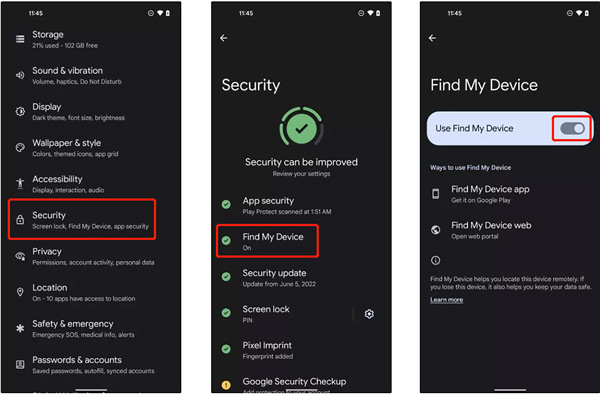
Используйте функцию «Найти мое устройство», чтобы отследить потерянный телефон Android
Если вы не можете найти свой телефон Android, вы можете использовать приложение Find My Device или перейти на сайт Google Find My Device, чтобы отследить его. После входа в свою учетную запись Google вы можете получить приблизительное местоположение. Когда вы ищете телефон, который находится рядом, вы можете выбрать Play Sound, чтобы найти его. Эта функция позволит вашему телефону громко звонить в течение пяти минут.
Find My Device позволяет отправить сообщение на потерянный телефон через его Защищенное устройство особенность. Вы можете оставить номер телефона или сообщение на экране блокировки тому, кто найдет ваш телефон. Он также предлагает Стереть устройство функция для удаления всех данных Android с вашего устройства навсегда. После стирания телефона Find My Device больше не будет работать. Эта операция может не удалить файлы, хранящиеся на внешней SD-карте.
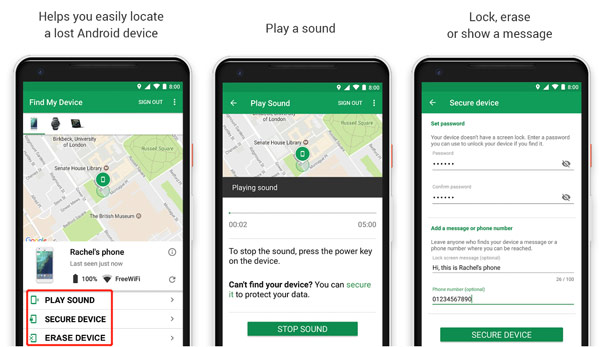
Предварительные условия для использования функции «Найти Android»
Существуют некоторые предварительные условия и ограничения для использования функции Find My Device. Во-первых, вы должны войти в свою учетную запись Google на телефоне, чтобы использовать Find My Device. Кроме того, ваш потерянный или украденный телефон Android должен быть включен. Вы не можете отслеживать или стереть свой телефон когда он выключен. Более того, он должен быть подключен к Интернету и виден в Google Play. Наконец, этот потерянный телефон должен иметь включенные службы определения местоположения. Без этих предварительных условий вы сможете получить только его последнее местоположение в сети.
Часть 3. Восстановление стертых или потерянных данных Android
Предположим, вы по ошибке стерли телефон Android или потеряли некоторые ценные данные по другим причинам. Вы можете положиться на простой в использовании Android Восстановление данных для спасения удаленных/потерянных файлов. Он может иметь дело с различными ситуациями потери данных. Вы можете скачать его бесплатно и следовать следующему руководству, чтобы найти данные Android.

4,000,000+ Загрузки
Восстановите данные со стертых телефонов Android с помощью функции «Найти мое устройство».
Поддержка фотографий, видео, сообщений, контактов, песен, файлов приложений и т. д.
Предварительный просмотр и выборочное извлечение удаленных/потерянных файлов с устройств Android.
Совместим со всеми популярными моделями телефонов и версиями Android.
Шаг 1После бесплатной загрузки Android Data Recovery на свой компьютер запустите эту программу и подключите к ней свой телефон Android.

Шаг 2Следуйте инструкциям на экране, чтобы разрешить отладку по USB на устройстве Android. Эта операция позволит ему получить доступ к вашему подключенному телефону.

Шаг 3Когда соединение установлено, вы можете выбрать типы данных, которые хотите восстановить. Поддерживаются все основные файлы Android, включая контакты, сообщения, песни, изображения, видео, журналы вызовов, документы и многое другое. Отметьте типы файлов и нажмите кнопку Следующая .

Шаг 4Android Data Recovery начнет сканирование выбранных вами данных на этом телефоне. Когда сканирование завершено, вы можете щелкнуть тип данных на левой панели и просмотреть подробные файлы справа.

Шаг 5Вы можете нажать Отображать только удаленный элемент (ы) кнопку для просмотра удаленных или потерянных файлов. Выберите все файлы Android, которые вы хотите восстановление И нажмите Recover кнопку, чтобы спасти их.
Часть 4. Часто задаваемые вопросы о Find My Android и Google Find My Device
Вопрос 1. Как включить службы определения местоположения на моем телефоне Android?
Если вы хотите включить отслеживание местоположения на телефоне Android, вы можете открыть приложение «Настройки», перейти к параметру «Местоположение», а затем включить функцию «Использовать местоположение».
Вопрос 2. Могу ли я отслеживать свой телефон с помощью функции «Найти устройство», когда он выключен?
Нет. Вы не можете найти потерянный или украденный телефон Android, когда он выключен. Существуют некоторые ограничения на использование функции Find My Device для отслеживания устройства Android. Вы можете увидеть его последнее местоположение в сети и поискать другие решения для поиска телефона.
Вопрос 3. Как отключить Find My на вашем iPhone?
Запустите «Настройки» на своем iPhone и коснитесь своего Apple ID. Найдите функцию «Найти меня» и нажмите на нее. Войдите в «Найти iPhone» и переведите ползунок в положение «Выкл.». Вам необходимо ввести код доступа Apple ID, чтобы подтвердить операцию.
Заключение
Вы можете узнать основную информацию о Найди мой Android при чтении этого поста. Надеюсь, вы включили функцию «Найти мое устройство» на своем телефоне и можете отслеживать его. Если у вас есть дополнительные вопросы о Google, найдите мой телефон, вы можете оставить нам сообщение.